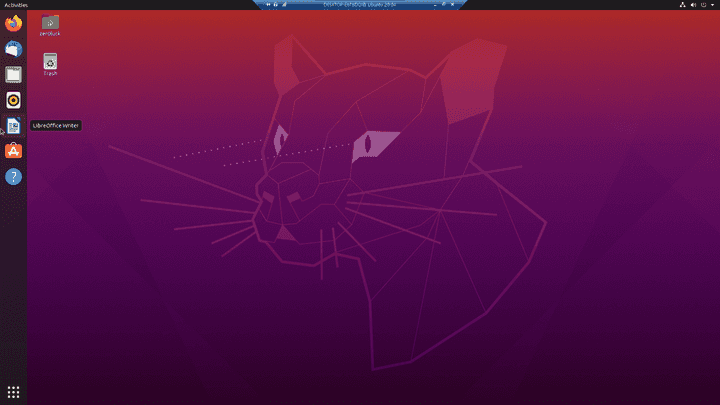🥔
윈도우 하이버파이저 Ubuntu 20.04 전체 화면 설정 (오류 해결)
April 01, 2021
윈도우 하이퍼바이저 Ubuntu 20.04 VM
윈도우 하이버바이저 기능 설정 후
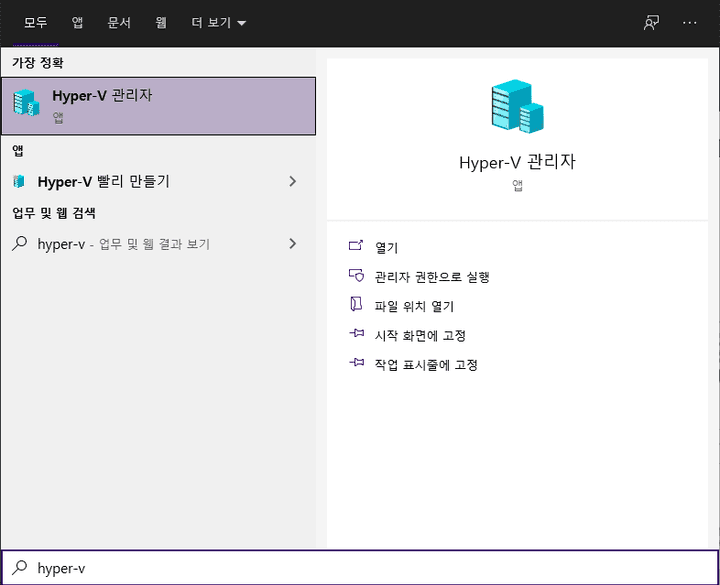
윈도우 하이버바이저 관리자
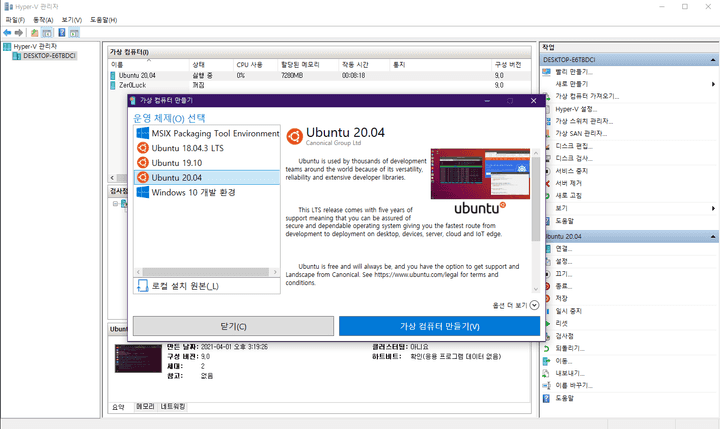
- 하이퍼관라자 에서
빨리 만들기선택후 가상 컴퓨터 만들기 창으로 이동 Ubuntu 20.04선택후 가상 컴퓨터 만들기 클릭 후 대기
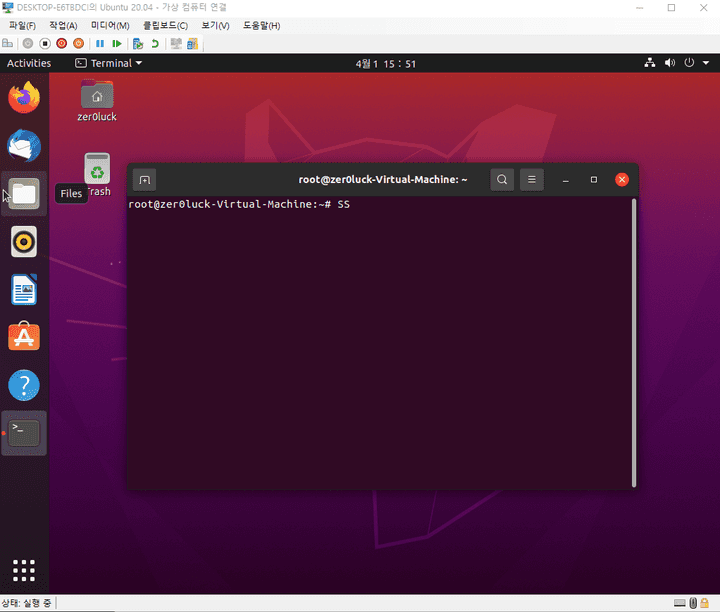
- 설치 완료후 Ubuntu 부팅 완료
Ubuntu VM Full screen 설정 방법
vim /etc/default/grub- grub 설정 파일 편집
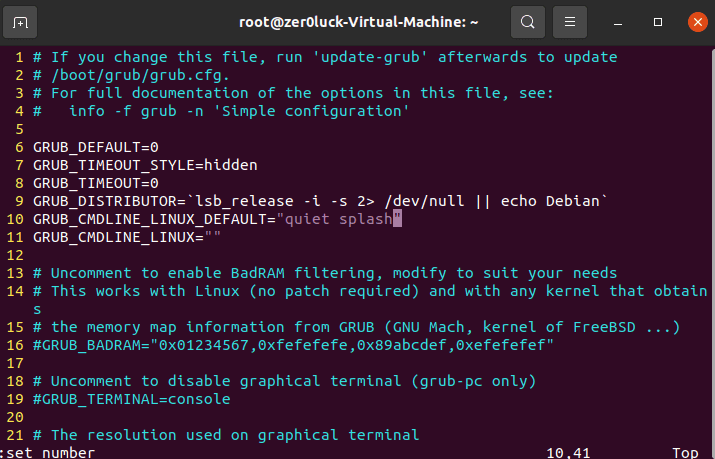
- line 10 편집
GRUB_CMDLINE_LINUX_DEFAULT="quiet splash video=hyperv_fb:1920x1080

- 설정 편집후 업데이트 명령 실행
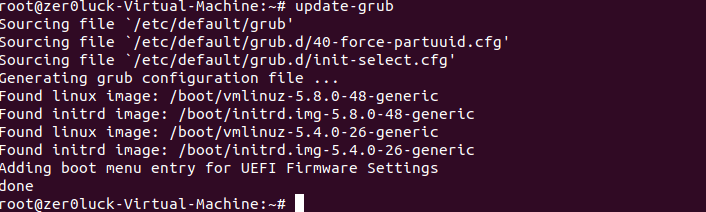
init 6- 재부팅
전체 화면 설정 완료